Lý do khiến iOS 14 hao pin và cách khắc phục lỗi cực kì NHANH
Kể từ khi iOS 14 chính thức được Apple phát hành vào tháng 9/2020, ngày càng nhiều người dùng iPhone đã bày tỏ sự bức xúc trước tình trạng pin bị hao hụt nhanh chóng sau bản cập nhật này. Vậy thì nguyên nhân của lỗi này do đâu? Liệu có cách khắc phục không? Hãy cùng Cửa hàng di động 24hStore giúp bạn cách sửa lỗi iOS 14 hao pin cực kì hiệu quả nhé!
1. Hiện tượng lỗi iOS 14 hao pin
Dưới đây là một số thông tin đến từ người dùng về thực hư việc lỗi iOS 14 ảnh hưởng như thế nào đối với pin của iPhone.

1.1 Thực trạng pin iPhone bị xuống nhanh sau khi cập nhật lên iOS 14
Theo thống kê từ nhiều nhóm cộng đồng và diễn đàn uy tín, hàng loạt các phiên bản iOS 14 như iOS 14.0, iOS 14.0.1, iOS 14.2, iOS 14.4... đều gây ra tình trạng pin bị xuống nhanh đáng kể. Nhiều người dùng than phiền rằng pin có thể bị giảm tới 30-40% chỉ sau 3-4 tiếng sử dụng thiết bị, thậm chí có trường hợp chỉ cần 1 tiếng đồng hồ chưa kể những trường hợp iPhone tụt pin qua đêm.
Điều này ảnh hưởng lớn đến trải nghiệm người dùng khi không thể sử dụng điện thoại liên tục trong thời gian dài mà không cần sạc.
1.2 Mức độ nghiêm trọng của tình trạng hao pin trên các phiên bản iOS 14
Mức độ nghiêm trọng của tình trạng pin tụt nhanh trên các phiên bản iOS 14 có thể thay đổi đối với từng người và thiết bị cụ thể. Apple thường cố gắng tối ưu hóa hiệu suất và tiêu thụ pin trên các phiên bản iOS, tuy nhiên cũng có nhiều trường hợp xuất hiện một số vấn đề khi người dùng cập nhật hệ điều hành.
.jpg)
Các lỗi thường xảy ra như pin hao nhanh sau cập nhật, ứng dụng và cài đặt cá nhân hoặc tùy vào phiên bản cụ thể của iOS 14.
2. Nguyên nhân dẫn đến tình trạng iOS 14 hao pin
Dưới đây là 3 nguyên nhân iPhone bị hao pin liên quan đến bản cập nhật iOS 14 lỗi.
2.1 Lỗi phần mềm trên iOS 14
Phiên bản iOS mới thường đi kèm với sửa lỗi và tối ưu hóa hiệu suất. Tuy nhiên, có thể xuất hiện lỗi phần mềm trong quá trình phát triển hoặc sau khi cập nhật, gây hao pin không cần thiết. Apple thường cố gắng sửa lỗi này thông qua các bản cập nhật sau này.

2.2 Cài đặt và ứng dụng không tương thích
Một số ứng dụng hoặc cài đặt không tương thích hoặc không tối ưu hóa cho phiên bản iOS mới. Điều này có thể dẫn đến tiêu thụ năng lượng nhiều hơn hoặc gây ra vấn đề về hiệu suất và pin làm cho pin iPhone xuống nhanh.
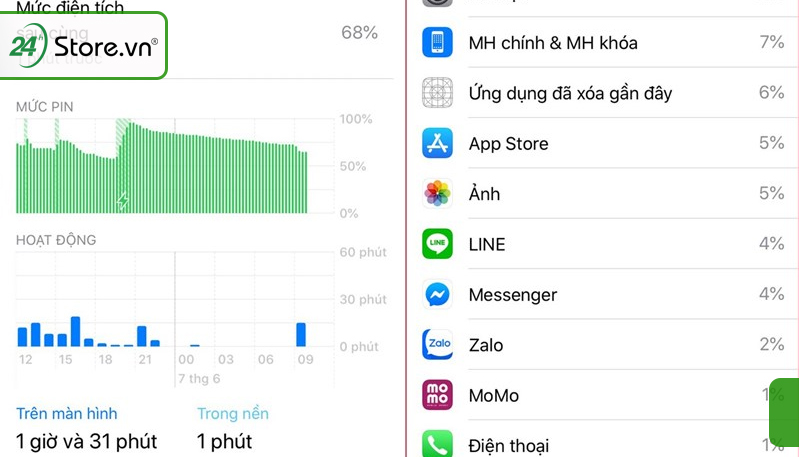
2.3 Thói quen sử dụng của người dùng
Cách bạn sử dụng thiết bị của mình cũng ảnh hưởng đến thời lượng pin. Sử dụng nhiều ứng dụng đòi hỏi nhiều năng lượng, duyệt web liên tục, sử dụng độ sáng màn hình cao, hay không tắt kết nối Wi-Fi hoặc 4G/5G khi không cần có thể làm dung lượng tối đa pin iPhone tụt nhanh.
3. Các biện pháp khắc phục tình trạng pin hao hụt trên iOS 14
Hiện tại Apple đã cho ra mắt các bản vá lỗi nhằm tối ưu cũng như khác phục tình trạng pin iPhone tụt nhanh một cách triệt để lỗi iOS 14 hao pin. Tuy nhiên nếu thiết bị iPhone của bạn vẫn gặp lỗi trên thì hãy thử áp dụng những cách khắc phục pin iPhone tụt nhanh ở bản iOS 14 dưới đây.
3.1 Kiểm tra và gỡ bỏ ứng dụng gây ra lỗi iOS 14 hao pin
Vào Cài đặt > Pin > Tiêu thụ pin để xem xét các ứng dụng tiêu thụ nhiều phần trăm pin nhất. Nếu có bất kỳ ứng dụng nào tiêu thụ quá nhiều pin, bạn có thể xem xét gỡ cài đặt hoặc giới hạn chúng lại.
3.2 Cập nhật lên phiên bản iOS 14 mới nhất
Apple thường phát hành các bản cập nhật sau khi phát hiện các lỗi iOS 14 hao pin và vấn đề liên quan đến pin một cách nhanh chóng. Vì vậy hãy đảm bảo rằng bạn đã cài đặt phiên bản iOS mới nhất cho iPhone bằng cách vào Cài đặt > Tổng quan > Cập nhật phần mềm.

3.3 Khôi phục cài đặt mặc định
Nếu tình trạng hao pin vẫn tiếp tục sau khi cập nhật iOS, bạn có thể thử khôi phục cài đặt mặc định. Điều này có thể giúp loại bỏ các cài đặt gây ra vấn đề. Vào Cài đặt > Tổng quan > Thiết lập lại > Thiết lập lại Tất cả Cài đặt.
3.4 Sử dụng tính năng Chế độ nguồn điện thấp
iOS 14 cung cấp các tính năng tiết kiệm pin như Chế độ Tiết kiệm pin và Tối ưu hóa Pin. Bạn có thể bật Chế độ Tiết kiệm pin khi pin gần hết và sử dụng Tối ưu hóa Pin để tối ưu hóa cài đặt pin cho hiệu suất tốt nhất như giảm độ sáng màn hình, giảm thời gian on-screen, vân vân.
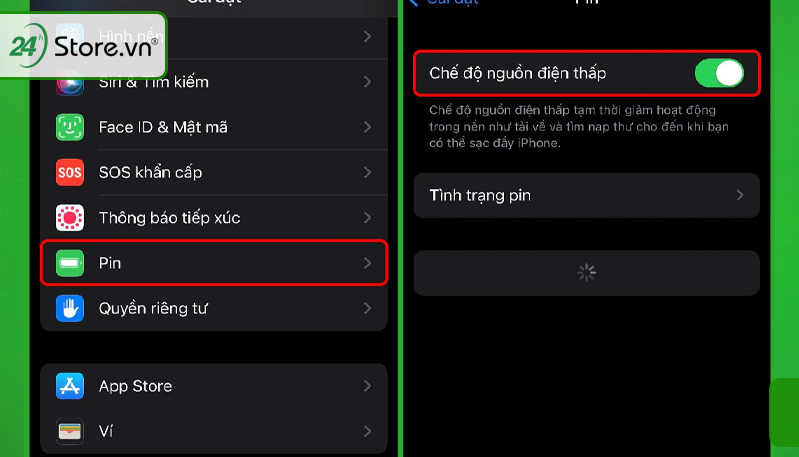
3.5 Tắt Làm mới ứng dụng trong nền
Việc tắt tính năng Làm mới ứng dụng trong nền có thể giúp tiết kiệm pin trên iPhone và khắc phục lỗi iOS 14 hao pin hiệu quả. Thông qua tính năng này, các ứng dụng có thể thực hiện công việc cập nhật dữ liệu trong nền, nhưng điều này đồng nghĩa với việc tiêu tốn năng lượng và hao pin. Để tắt tính năng này bạn vào Cài đặt > Cài đặt chung > Làm mới ứng dụng trong nền.
4. Kết luận
Trên đây là các thông tin tổng quan về hiện tượng lỗi khiến hệ điều hành iOS 14 hao pin, nguyên nhân và cách khắc phục lỗi trên triệt để nhất. Nếu thấy hay và hữu ích, hãy chia sẻ cho bạn bè và người thân cùng biết nhé!
iOS 14 và những chi tiết về các tính năng trực quan nổi bật
Cách tự đổi hình nền iPhone trong iOS 14
Cách để sử dụng Widget ở màn hình chính trong bản cập nhật iOS 14
6 cách để khắc phục độ trễ bàn phím trên iPhone trong iOS 14






















